
时间:2020-07-07 05:33:22 来源:www.win10xitong.com 作者:win10
win10系统在使用的时候有一些用户发现了有Win10电脑安装音箱没声音的问题,新手处理关于Win10电脑安装音箱没声音的问题不是特别容易,别着急,我们自己就可以处理掉Win10电脑安装音箱没声音的问题,完全可以按照小编的这个方法:1、检查插线连接是否正常,如果没有问题我们往下看即可;2、在电脑右下角双击声卡属性 其实就是的“小喇叭”图标就可以很好的处理了.不明白的话也没关系,下面还有更详细的Win10电脑安装音箱没声音的具体操作法子。
具体步骤如下:
1、检查插线连接是否正常,如果没有问题我们往下看即可;
2、在电脑右下角双击声卡属性 其实就是如图所示的“小喇叭”图标;

3、然后在弹出界面我们点击“扬声器”按钮;
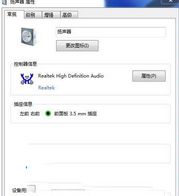
4、进入后切换到“级别”选项卡,打开进入;

5、然后我们再点击下面的“平衡”按钮;
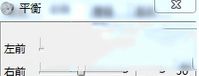
7、我们边修改边测试了,如果好了就可以点击“确定”,如果还没有好检测硬件问题。
如果你给台式电脑安装音箱遇到没声音问题,先找出故障原因,然后在对症下药来修复问题。
以上内容就是讲的Win10电脑安装音箱没声音的具体操作法子,要是顺利的帮助你把这个Win10电脑安装音箱没声音的问题处理好了,希望你继续支持本站,如果有什么意见,可以给小编留言,谢谢大家。